Terkini - Berita Terkini dan Terpopuler Wajib Tahu, Cara Mudah Mengatasi Hardisk Tidak Terbaca
341 Ulasan
Bagikan

Hardisk eksternal menjadi salah satu pilihan bagi sebagian orang untuk menyimpan berbagai banyak file berukuran besar. Meskipun sudah ada penyimpanan cloud, namun adanya hardisk dirasa penting untuk kondisi tidak bisa mengakses internet sewaktu-waktu dan lebih fleksibel untuk dibawa kemana-mana. Sayangnya, hardisk eksternal ada kalanya mengalami masalah berupa tidak bisa terbaca oleh perangkat.
Kondisi ini tak jarang menjadi suatu kendala, terutama jika data dalam hardisk eksternal tersebut penting dan dibutuhkan sesegera mungkin. Namun tak usah panik terlebih dahulu, karena ada cara mudah mengatasi hardisk tidak terbaca yang akan dipaparkan berikut ini.
Pengertian Hardisk Eksternal
Hardisk eksternal atau Hard Disk Drive (HDD) merupakan media penyimpanan portabel berkapasitas besar dan bisa digunakan dengan menghubungkan kabel, seperti USB 3.0 maupun 2.0. Di pasaran, hardisk eksternal biasanya dijual dengan varian kapasitas penyimpanan (storage), mulai dari 500 GB, 1 TB, hingga yang terbesar ada 20 TB. semakin besar kapasitas penyimpanannya, maka akan semakin leluasa juga untuk menampung berbagai file.
Hampir sama seperti flashdisk, hardisk eksternal juga memungkinkan untuk menyimpan berbagai file, seperti dokumen, foto atau gambar, musik, video, dan berbagai hal lainnya.
Cara Mudah Mengatasi Hardisk Tidak Terbaca
Ada beberapa cara yang bisa kamu lakukan untuk mengatasi hardisk yang tidak terbaca, antara lain:
1. Mengganti Casing Hardisk
Cek terlebih dahulu apakah ada kerusakan pada komponen casing hardisk kamu. Jika memang ada kerusakan, maka hal ini kemungkinan yang menjadi penyebab kenapa hardisk tidak terbaca di perangkat laptop maupun PC. Hardisk yang tidak terbaca tersebut terjadi karena ada masalah pada konektor SATA dengan power. Tetapi, penyakit ini umumnya sering dialami pada hardisk yang murahan.
2. Reinstalling Driver
Cara selanjutnya yang bisa kamu lakukan adalah dengan reinstalling driver. Adapun tahapan-tahapannya sebagai berikut:
- Klik “Start”, lalu pilih “Computer”
- Klik kanan dan pilih “Properties”
- Selanjutnya pilih “Device Manager”
- Cek pada kabel USB, apakah ada tanda seru yang warna kuning dan tulisannya “YSB Attached SCSI (UAS) Mass Storage Device”
- Jika sudah menemukannya, bisa klik kanan device tadi, kemudian klik “Update Driver Software”
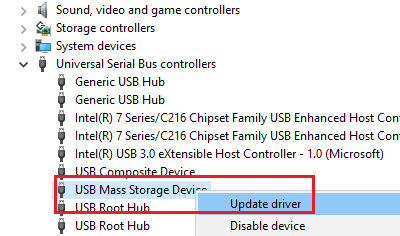
- Pilih “Browse My Computer for Driver Software”
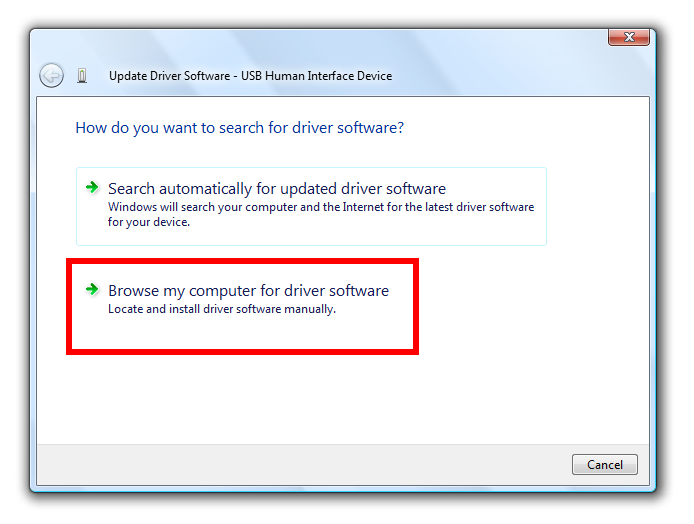
- Lalu pilih “Let me pick from a list of device drivers on my computer”
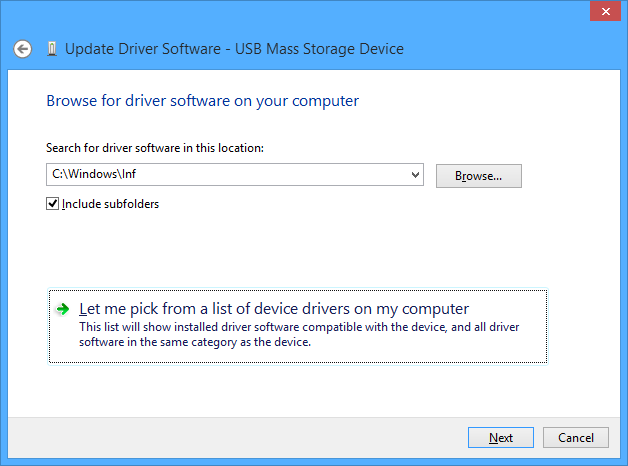
- Ingat baik-baik, pastikan “Show compatible hardware” hanya tercentang pada “USB Attached SCSI (UAS) MAss Storage Device”
- Jika sudah, bisa klik tombol “Next” dan install sampai selesai
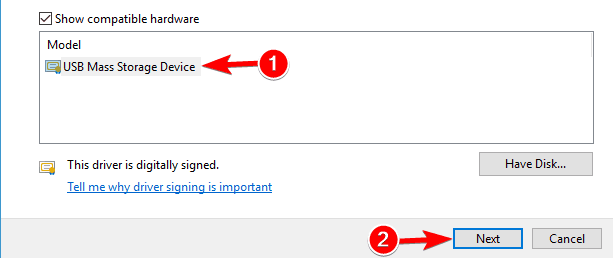
- Terakhir, cabut kabel hardisk eksternal kamu dan lakukan restart komputer.
3. Ganti Kabel USB
Permasalahan hardisk tidak terbaca juga bisa lantaran ada trouble di kabel USB nya. Entah lantaran mengalami kerusakan atau kendala lain yang menyebabkan fungsi dari transfer data maupun listrik menjadi terganggu. Oleh karena itu, cek kondisinya dan jika memang kendala ada di kabel USB, bisa ganti dengan yang baru agar hardisk eksternal bisa terbaca di perangkat.
4. Manajemen Ulang pada Disk Management
Jika pada poin pertama belum menunjukkan hasil, maka bisa coba untuk melakukan cara kedua dengan memanajemen ulang Disk Management. Adapun langkah-langkahnya sebagai berikut:
Pada kolom search start menu Windows, ketikkan “disk”. Setelah itu, klik “Create and format harddisk partition” atau bisa juga dengan klik tombol di keyboard yaitu “Windows + R” sehingga akan muncul halaman Run.
Di halaman Run ketikkan “diskmgmt.msc”. Jika sudah, maka akan muncul halaman “Computer Management” dan coba untuk format ulang drive (semua data akan dihapus). Memformat hardisk biasanya akan menjadikan tampilannnya sama seperti kondisi semula atau awal. Jika cara ini belum berhasil, kamu dapat melakukan delete volume dengan langkahnya seperti berikut ini:
- Pertama-tama klik drive yang akan dihapus
- Selanjutnya klik “delete volume”
- Jika sudah terhapus, buat lagi partisi dengan cara klik kanan pada drive, kemudian klik “new simple volume”
- Selanjutnya ikuti saja petunjuk yang tertera sampai di poin mode format
- Pada bagian “Format this volume with the following settings”, bisa pilih “FAT32”
- Klik “Next” dan tunggu hingga selesai
Perlu diperhatikan, jika hardisk sudah terbaca, maka silakan ganti lagi mode sistemnya ke NTFS. Caranya dengan melakukan format ulang.
5. Mengganti Letter Hardisk
Pada beberapa kondisi, ada saat di mana hardisk eksternal sudah tersambung namun tidak memiliki letter, contohnya C:, atau D:, dan seterusnya. Hal ini mengakibatkan hardisk tidak dikenali.
Jika hardisk eksternal ada pada kondisi demikian, maka pengguna bisa menambah letter pada hardisk yang digunakan. Untuk langkahnya sebagai berikut:
- Buka disk management, untuk langkahnya seperti pada poin kedua.
- Klik kanan untuk disk yang ingin diganti letter.
- Selanjutnya klik “Change Drive Letter and Path”
- Selanjutnya klik “Add” atau “change” untuk mengubah letter drive-nya.
- Jika sudah, bisa ikuti saja petunjuknya hingga selesai
6. Menggunakan write zeros
Cara mudah mengatasi hardisk tidak terbaca yang terakhir adalah menggunakan write zeros. Write zeros hampir serupa dengan format pada umumnya. Perbedaannya hanya pada jumlah file yang diformat.
Pada write zeros, data nantinya akan dihapus semua hingga benar-benar bersih. Prosesnya bisa memakan waktu yang lama, tergantung dari jumlah data yang ada di dalam hardisk.
Kategori : cara mudah mengatasi hardisk tidak terbaca
Bagikan
Berita Populer
- 1. Arti Robbi Firli warhamni wajburni warfa’ni warzuqni Wahdini wa’afini wa’fu’anni
- 2. Deny Caknan Meluncurkan Lagu baru "Kalih Welasku" beserta Film Seriesnya Trending!
- 3. Arti Pabaji dalam Suku Bugis
- 4. Lirik Lagu Bintang Kecil, Lagu Anak Indonesia Paling Populer
- 5. Lirik Ditto New Jeans dan terjemahan Bahasa Indonesia
Daftar Berita Terkini
- 1. Kos Putra Griya Prama dekat dengan UMS, UNS PABELAN, IHS, Rumah Sakit Ortopedi, Rumah sakit UNS, Rumah Sakit Islam Surakarta
- 2. Pengertian Pembelajaran Berdiferensiasi dan Contoh Keragaman Anak di Kelas
- 3. Jasa Pembuatan Website, Aplikasi Android Dan Aplikasi IOS Murah Untuk Skripsi, Projek, Perusahaan, UMKM Mulai dari 200 Ribu
- 4. Kos Putri Natasha UMK (Universitas Muria) IAIN Kudus Gondangmanis Bae
- 5. Kos Putra Griya Pratama UMK (Universitas Muria) IAIN Kudus Gondangmanis Bae
- 6. Cara Menonaktifkan Messenger Pada Facebook
- 7. 2 Cara Menonaktifkan Firewall Win 10
- 8. Tips cek HP Xiaomi Asli atau Palsu Secara Cepat Dan Mudah
- 9. Pengertian, fungsi dan Cara Menonaktifkan Adblocker Plugin di iPhone
- 10. Cara Mengatur Ukuran Kertas F4 di Word yang Mudah